Apple TV hat keine App für Windows, aber das bedeutet nicht, dass Sie keine Apple TV+-Sendungen auf Ihrem PC ansehen können. Sie können alle Apple TV Plus-Inhalte auf Ihrem PC über die Apple TV-Website streamen, die am 1. November zusammen mit dem TV+-Dienst gestartet wurde.
Öffnen Sie zunächst Chrome oder Microsoft Edge auf Ihrem Windows-PC. Rufen Sie dann die Website tv.apple.com auf.

Klicken Sie oben rechts auf der Startseite der Apple TV-Website auf „Anmelden“.
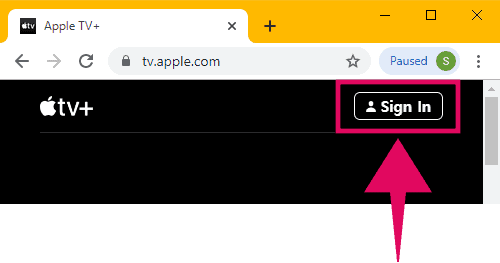
Es erscheint ein Popup-Fenster, in dem Sie sich mit Ihrer Apple-ID anmelden können. Da dieser Artikel jedoch Windows-Benutzer betrifft, haben viele von Ihnen möglicherweise keine Apple-ID. Klicken Sie in diesem Fall auf den Link „Neue Apple-ID erstellen“, um eine Apple-ID zur Verwendung im Apple TV Web zu erhalten.
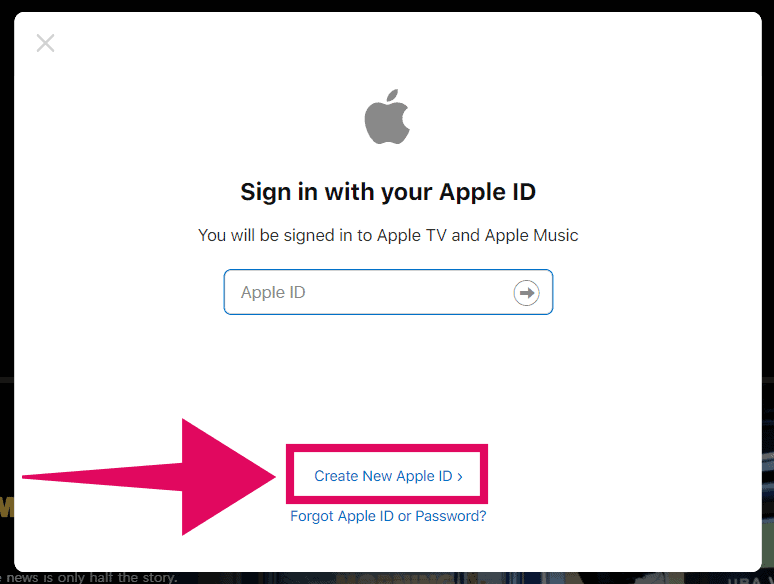
Ein Popup-Fenster zur Begrüßung bei Apple TV wird angezeigt, wenn Sie auf die Schaltfläche „Neue Apple-ID erstellen“ klicken. Klicken Sie auf die Schaltfläche „Anschauen starten“ weitermachen.
Auf dem nächsten Bildschirm erhalten Sie ein Formular zum Erstellen einer Apple-ID. Geben Sie Ihren „Namen“ und „Geburtstag“ ein und stimmen Sie den „Allgemeinen Geschäftsbedingungen“ zu. Stellen Sie sicher, dass Sie das Land von „Vereinigte Staaten“ in Ihr Land ändern, wenn Sie kein US-Bürger sind. Klicken Sie nach dem Ausfüllen des Formulars auf die Schaltfläche „Weiter“.

Geben Sie abschließend Ihre E-Mail-Adresse und ein Passwort ein, das Sie für Ihre Apple ID festlegen möchten. Denken Sie daran, dass die E-Mail-Adresse, die Sie hier eingeben, auch Ihre Apple-ID ist. Klicken Sie nach dem Ausfüllen der Details auf die Schaltfläche „Weiter“.

Ein Bestätigungscode wird an Ihre E-Mail-Adresse gesendet. Suchen Sie in Ihrem Posteingang nach einer E-Mail von Apple mit einem Bestätigungscode und verwenden Sie ihn dann, um Ihr Konto zu bestätigen.

Schließlich werden Sie aufgefordert, Ihrem Apple ID-Konto eine Zahlungsmethode hinzuzufügen, damit Sie Apple TV Plus abonnieren können. Es wird sogar für das kostenlose 7-Tage-Testangebot benötigt.

Schließlich gelangen Sie zum Bildschirm für das Apple TV+-Abonnement. Klicken Sie auf die Schaltfläche „Bestätigen“, um Ihre kostenlose einwöchige Testversion von Apple TV+ zu starten. Nach 1 Woche werden Ihnen 4,99 USD pro Monat in Rechnung gestellt, wenn Sie den Dienst weiterhin nutzen.
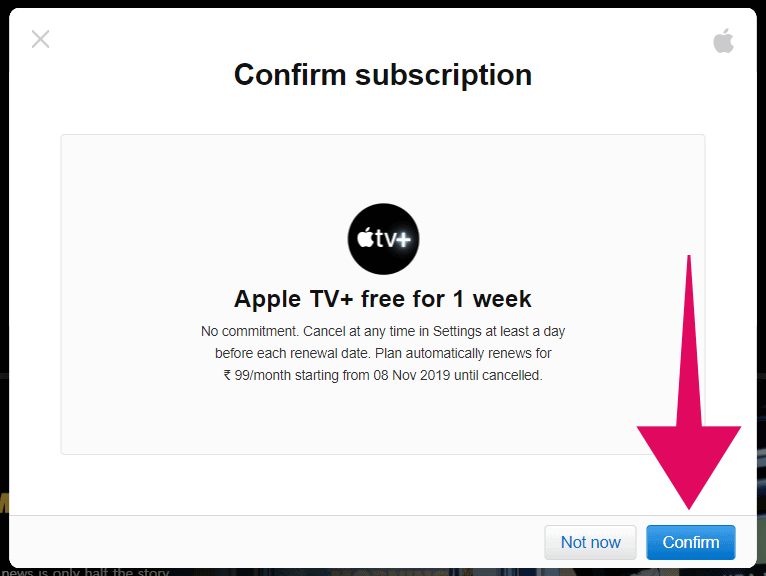
Melden Sie sich jetzt mit Ihrer neu erstellten Apple-ID an, um Apple TV Plus-Sendungen in einem Webbrowser auf Ihrem Windows-PC anzusehen.
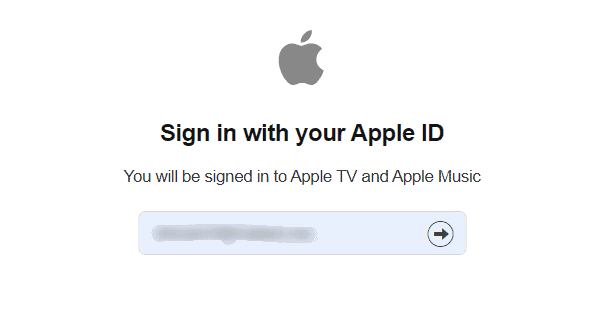
Wenn Sie ein Popup-Fenster „Abonnement bestätigen“ erhalten, klicken Sie erneut auf „Bestätigen“. Dann erhalten Sie den Bildschirm "Willkommen bei TV+", klicken Sie auf die Schaltfläche "Weiter".

Wenn Sie einen Hinweis „Kindersicherung“ erhalten, klicken Sie auf die Schaltfläche „Anschauen starten“, um fortzufahren. Sie können die Kindersicherung später über das Menü Kontoeinstellungen einrichten.
Verwenden von Apple TV Web
Nachdem Sie sich mit einer Apple-ID angemeldet und Apple TV Plus abonniert haben, können Sie Apple TV+-Sendungen auf der Apple TV-Website auf Ihrem PC ansehen.
Die Apple TV-Website hat ein sehr einfaches Design mit allen neuen exklusiven Shows, die direkt von der Homepage aus gespielt werden können. Der Einfachheit halber finden Sie unten eine kurze Liste mit Links zu allen auf Apple TV Plus verfügbaren Sendungen.
- Die Morgenshow
- Sehen
- Dickinson
- Für die ganze Menschheit
- Die Elefantenkönigin
- Helfer
- Ghostwriter
- Snoopy im Weltraum
- Oprahs Buchclub
- Knecht
└ Ab 28. November
- Hala
- Um ehrlich zu sein
└ Ab 6. Dezember
Viel Spaß beim Anschauen von Apple TV Plus auf Ihrem Windows-PC oder Laptop.
? Beifall!
